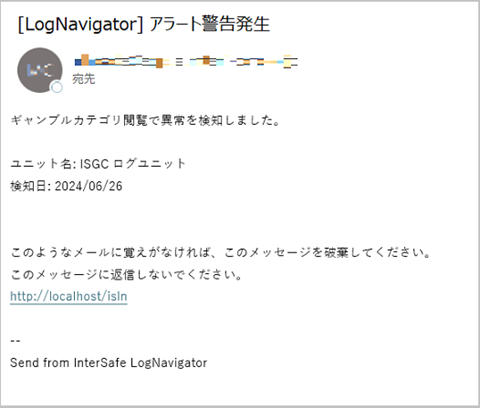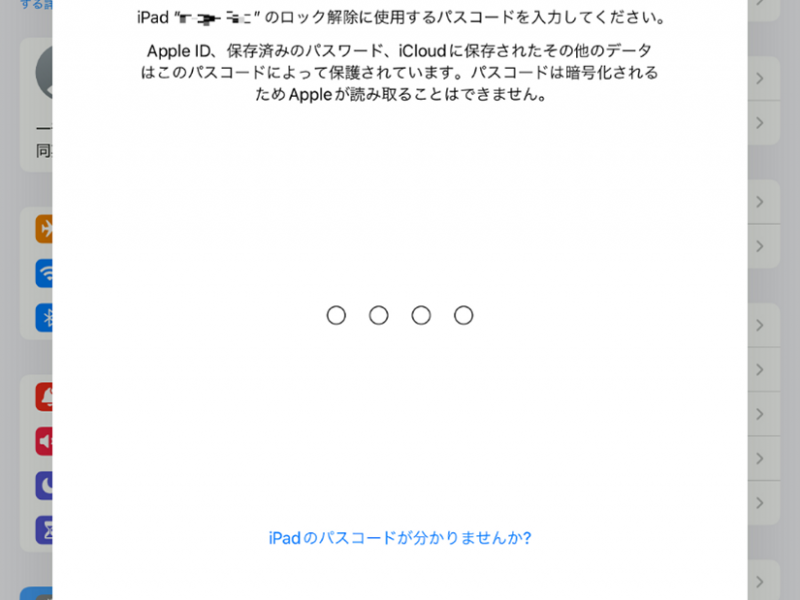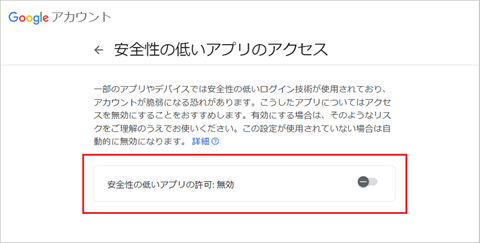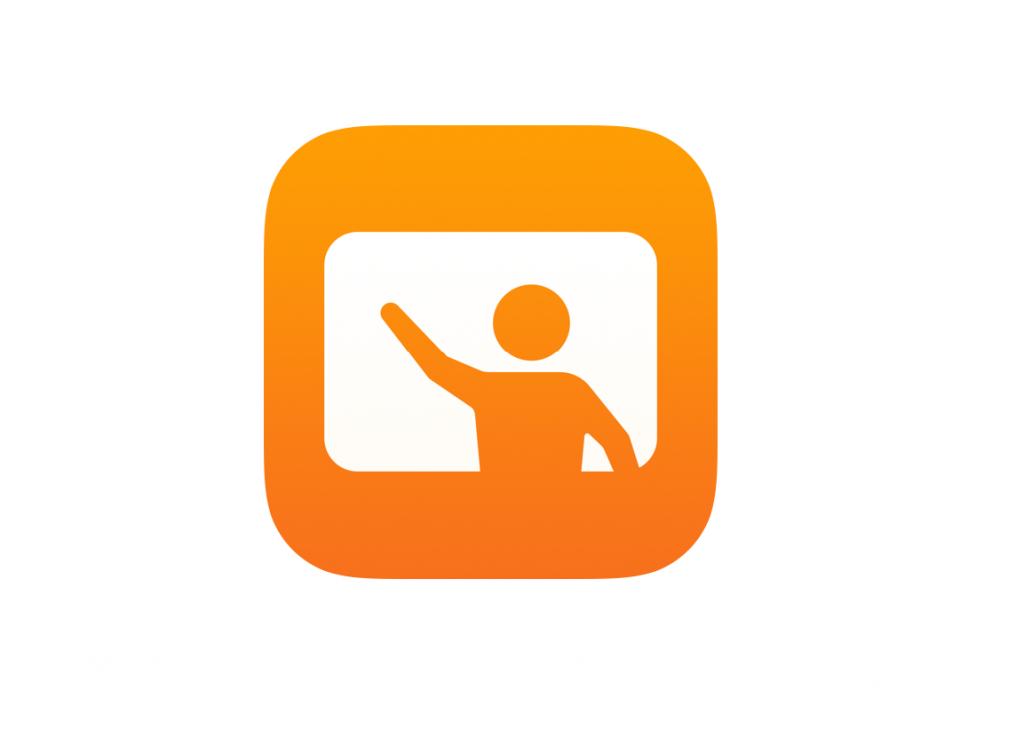
教育現場のIT化に欠かせないタブレット端末は、通常、授業に使用するアプリケーションや各生徒の端末を管理するためのソフトウェアをインストールして活用します。
Apple ClassroomはApple社が提供する学習支援ツールであり、MacやiPadをより効率的に活用できる機能が備わっています。その代表的なものを紹介しましょう。
Apple Classroomとは
Apple Classroomは、端末を活用した授業では必要不可欠な学習制作物や資料の共有のほか、生徒に配布する端末の管理に役立つアプリケーションです。いわゆるApple社の純正のアプリで、iPadとMacの両OSに対応。また、1つの端末を複数人が利用するケースとGIGAスクール構想のように1人1台を配布している環境のどちらにも対応しています。
一般的に端末管理はMDM(モバイルデバイス管理)を導入してIT管理者のもと行いますが、Apple Classroomは手動で自分のクラスを作成することができます。これによって、より多様な環境での端末管理が可能になります。もちろん、MDMの管理下で自動的にクラスの名簿を読み込んで作成することもできます。
Apple Classroomの機能と使い方1:アプリの起動とロック
デフォルト設定のタブレットは、アプリケーションをいくつも立ち上げられるため、生徒が授業に関係のないアプリを開いてしまう恐れがあります。
Apple Classroomは、教員の端末からクラス全員の端末にインストールされているアプリの立ち上げが可能。さらに開けるアプリを1つに固定できるので、授業に集中しやすい環境を数秒で利用できるのです。
加えて、個々またはすべてのデバイスを消音設定にできるほか、操作そのものをできないようにロックをかけることも可能。
必要なときに、必要なアプリだけを使える環境を構築できます。
Apple Classroomの機能と使い方2:生徒の画面の閲覧
各自がタブレットで作業していると、それぞれの理解度や進捗が確認しづらく、適切な指導を行いにくい状況になる可能性があります。
そこで活用すべきなのが「生徒の画面の閲覧機能」です。
教員の端末には各生徒の画面がサムネイルで表示されます。特定の生徒の画面を表示するには、サムネイルと続いて現れる「画面を表示」をタップするだけ。生徒のデバイスでも教員が確認していることが分かるため、質問しやすくなるなどのメリットも期待できます。
さらに、Apple TVと連携することで教員用のデバイスから生徒の画面をテレビやプロジェクターに映すことも可能。生徒の作品の紹介やプレゼンテーションなど、幅広いシーンのスムーズな進行をサポートします。
Apple Classroomの機能と使い方3:ファイルを共有する
Apple Classroomを使えば、作成したクラス内の全員に瞬時に授業で使う資料や課題などをiOSのマルチタスキング機能を使うことで簡単に共有できます。
操作はファイルのアプリケーションを起動して、写真やワークシート、プレゼンテーションなどの共有したい資料を生徒個人、グループ、クラス全員のいずれかにフリックするだけ。
その後、生徒のiPadにポップアップが表示されるので「受け入れる」をタップすれば、生徒は共有したファイルを保存したり、開いたりできます。直観的な操作で作業を完結できるので、初めてiPadを使って授業を行う教員も使いやすいのが特長です。
Apple Classroomの機能と使い方4:共有iPadで迅速に割り当てる
複数人の生徒でiPadを利用している場合でも、MDMを使うことで生徒が前回使用していたiPadを簡単に識別することが可能です。
授業の始めにデータをダウンロードしたり、物理的にiPadを管理したりする手間が大幅に省けるでしょう。
操作も簡単で、教員の端末から該当するクラスの画面を開き、「割り当てる」をタップするだけです。すると生徒用の端末には生徒のPhoto IDもしくはイニシャルとプロフィール写真が表示されます。
また、教員の端末から生徒個人、グループ、クラス全体のログアウトをさせることもでき、セキュリティの確保などに役立ちます。
生徒がログアウトした場合、作業中のファイルはクラウドに同期されるので、次回の授業では素早く作業を再開することができます。
※Classroomだけでなく、Shared iPadの構築も必要となります。
Apple Classroomでより良い学習体験を実現しよう
Apple Classroomについて、その概要と主な機能について解説しました。Apple Classroomは単体でも機能するアプリケーションですが、MDMと連携することでより充実した学習体験を生徒に与えることができます。また、教員レベルでクラスを作成できるので、ある程度、IT管理者の負担の削減にも効果が期待できることからiPadなどを導入する際はぜひ検討してみることをおすすめします。
教育機関での【iPad管理】に関する資料を公開しています。
~ 教育機関におけるiPadの管理 ご紹介資料 ~
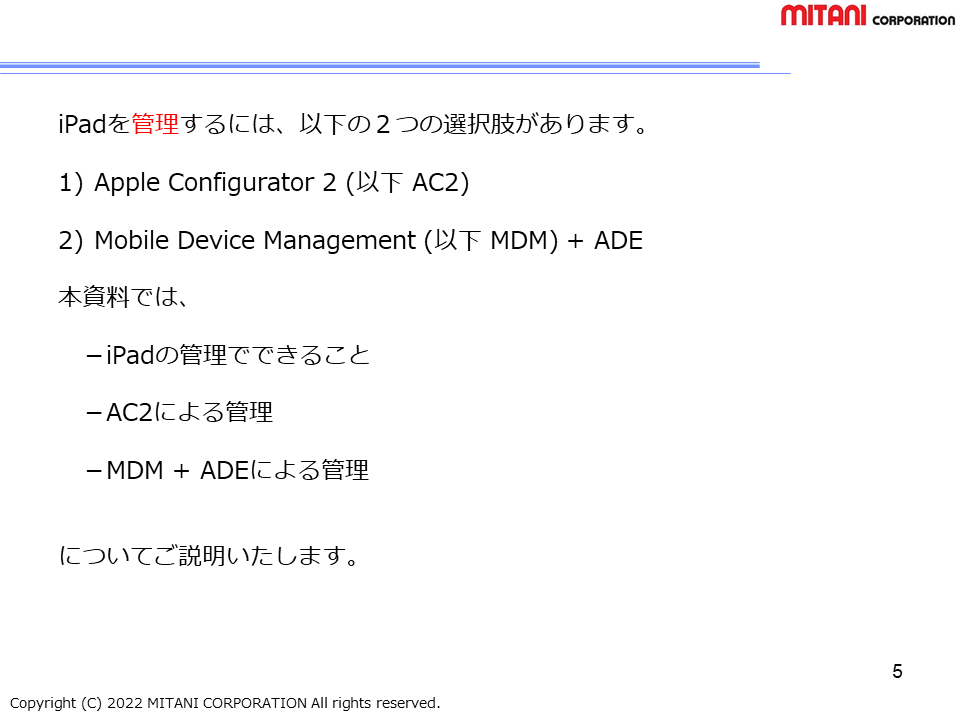
資料の内容
○iPadの管理方法
○iPadの管理でできること
○Apple Configurator 2による管理
○MDM + ADE による管理
○コンテンツキャッシュ
~ Apple School Manager 入門書 ~
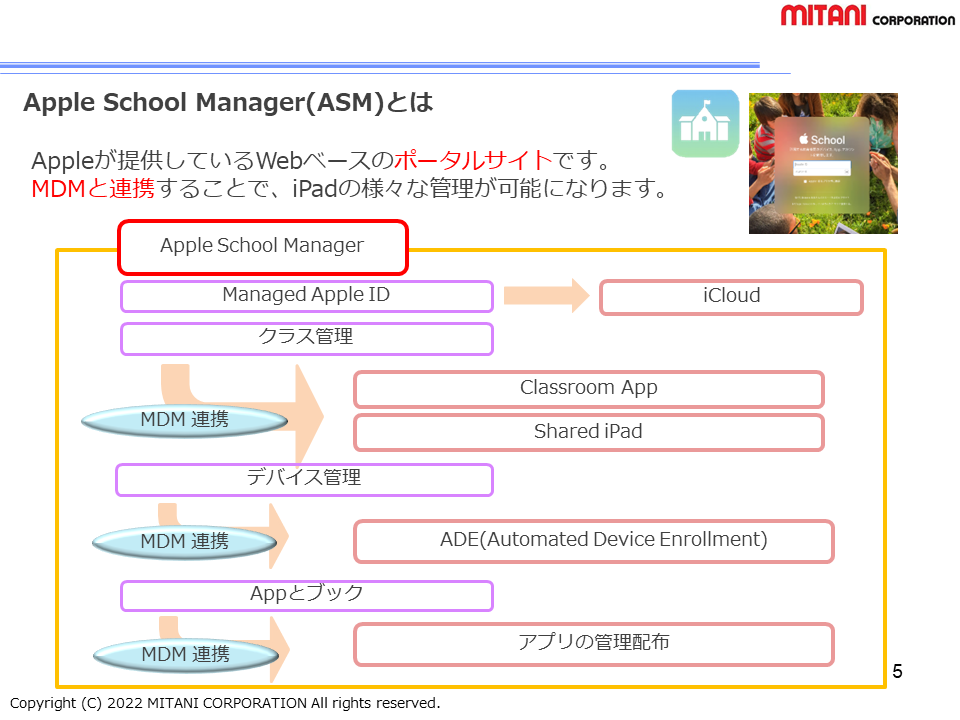
資料の内容
〇ASMとは
〇ASMの開設
〇Appとブック
〇Managed Apple IDの管理
〇クラスの管理
○デバイスの管理
関連コラム
MDMの代表的な3社(Jamf、MobiConnect、CLOMO MDM)の機能や価格を比較